MQTT connectors do not support multiple environments.
Cosa sono gli ambienti?
Gli ambienti dei connettori consentono di definire sistemi esterni di destinazione separati con cui i connettori devono interagire, a seconda della fase del ciclo di vita delle applicazioni.
Gli ambienti consentono di sviluppare in sicurezza le applicazioni senza impattare sui database di produzione e di migrare automaticamente ai database di produzione quando le applicazioni vengono pubblicate.

Impostazione di ambienti multipli
:::(Avvertenza) (Modifica di ambienti utilizzati da applicazioni/automazioni pubblicate) La modifica di ambienti utilizzati da applicazioni/automazioni pubblicate può avere un impatto sulla produzione. Non tutti gli utenti hanno i diritti per apportare queste modifiche.
I ruoli utente personalizzati danno ai proprietari degli account la possibilità di concedere l'accesso alla modifica degli ambienti in uso. Gli utenti senza autorizzazioni adeguate vedranno un avviso {height="" width=""}
{height="" width=""}
:::
Dopo aver creato un nuovo connettore SQL o HTTP, viene visualizzata una schermata come questa.
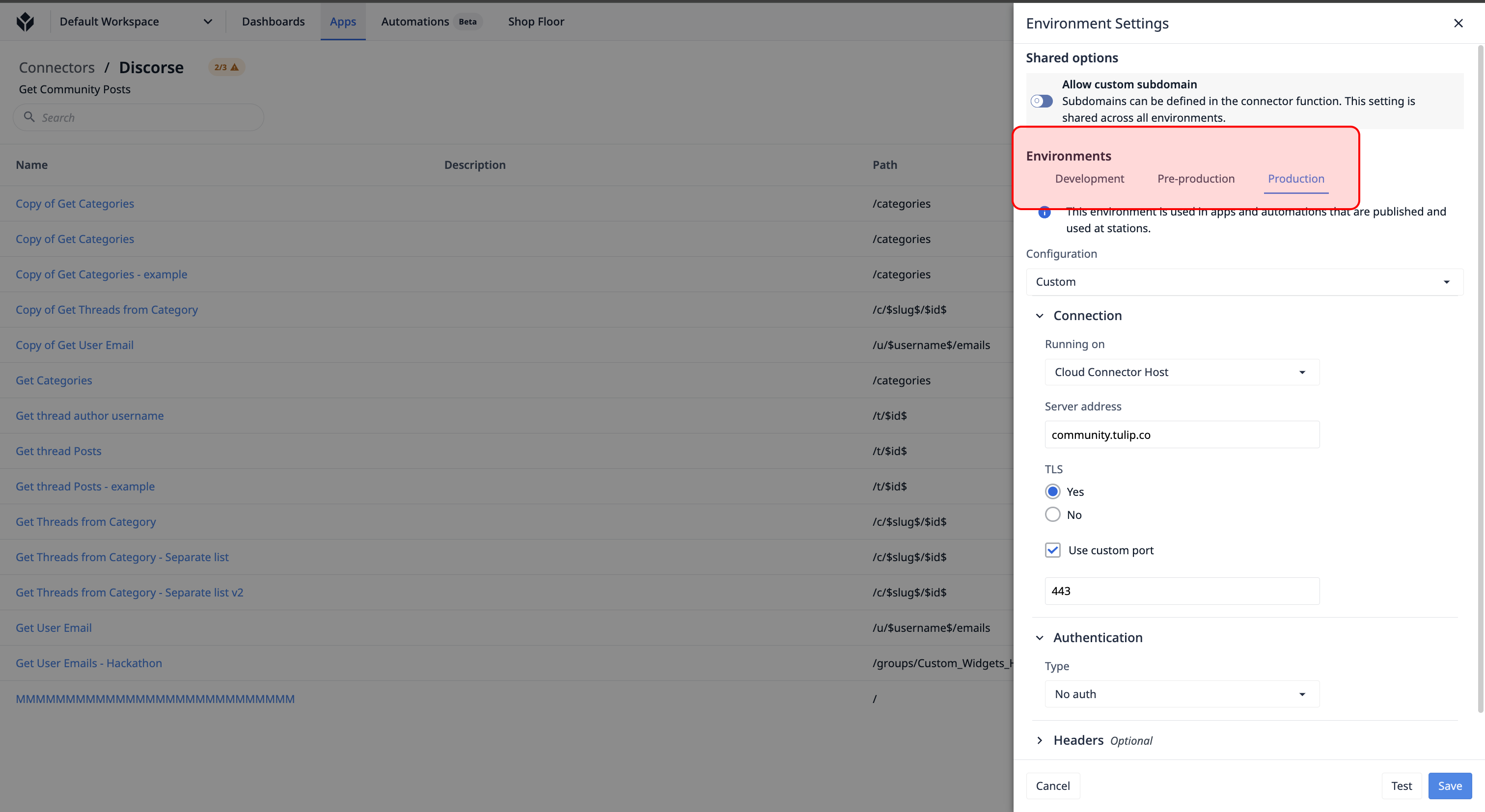
Per impostazione predefinita, sarà configurato solo l'ambiente "Produzione", mentre gli ambienti "Sviluppo" e "Pre-Produzione" saranno configurati in modo da corrispondere alla produzione.
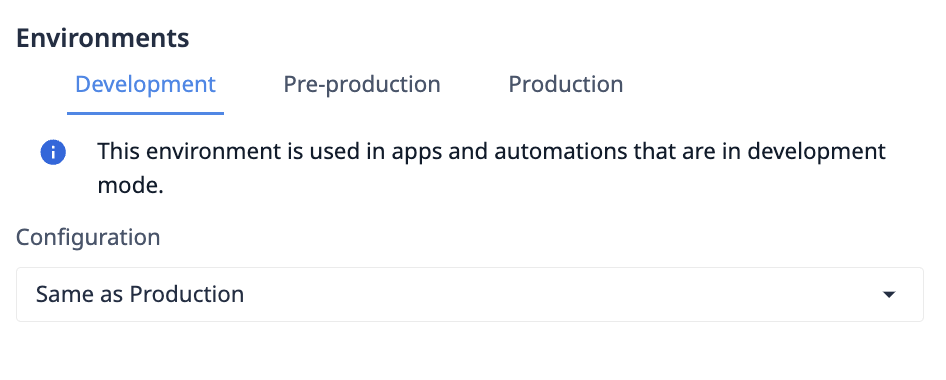
Come si usano gli ambienti
A seconda del luogo in cui viene eseguita l'applicazione e del suo stato, verranno utilizzati ambienti diversi.
All'interno della modalità Sviluppatore, l'ambiente può essere sovrascritto, ma all'interno di Tulip Player, l'ambiente utilizzato sarà interamente determinato dalla fase del ciclo di vita dell'applicazione.
Sviluppo - Quando si utilizza la versione di sviluppo di un'applicazione (in modalità player o dev), verrà utilizzata la configurazione dell'ambiente Sviluppo.
Pre-Produzione - Quando un'applicazione è stata presentata per l'approvazione, ma non è stata approvata, verrà utilizzata la configurazione dell'ambiente "Pre-Produzione".
Produzione - Quando un'applicazione è stata pubblicata, verrà utilizzato l'ambiente di produzione.

